複合機の便利なスキャナー機能をご紹介!

便利な読み取り方法
書類の表と裏を自動でスキャン!【両面スキャン機能】
表裏の書類があった時、表をスキャンし、その後裏をスキャンし…とそれぞれスキャンしていると、何枚も書類がある時にはとても時間がかかってしまいます。
しかし両面スキャン機能を使えば一度で両方スキャンすることができます。
また、両面スキャンの場合は自動原稿送り装置を使用するのですが、この装置に複数枚同時にセットすることで原稿を差し替えることなく一気にスキャンすることもできます。
名刺や免許証の裏表を一枚に!【カードスキャン機能】
名刺や免許証など裏表両方の情報が必要な時、一枚一枚印刷したり、別の画像になってしまうことを面倒だと感じたことがある方も多いのではないでしょうか?
この手間を無くし、名刺や免許証の表裏を一枚の紙に印刷したり、一枚の画像として保存することができるのがカードスキャン機能です。
領収書など複数の紙を一度にスキャン→個別の画像としてデータ化【マルチクロップ機能】
領収書など小さく数が多い紙を一枚ずつスキャンするのは大変な手間になります。それを一度にスキャンし、個別の画像としてデータ化できるのがマルチクロップ機能です。
領収書のファイリングを格段に効率化できます。
複数枚の写真や、書類の中の写真をスキャン→一枚の写真ごとにデータ化【写真クロップ機能】
マルチクロップ機能の写真バージョンになりますが、書類の中から写真だけをスキャンすることもできるため大変便利な機能です。
複数枚や裏表のスキャンに潜む、もったいない時間
しかし、自席の横に複合機があるなら他の業務をしながらできますが、そうでない場合にはその都度立ち上がって作業をしに行かなければいけません。
ずっとその場にいれば読み取りの時間が他の作業に使えず無駄になり、自席と行ったり来たりすれば移動時間が無駄になったり、どこまでスキャンしたのかわからなくなってしまったりすることもあります。
複合機の機能を使いこなし、複合機の前にいる時間を短くする、複合機と自席を往復する回数を減らすことは、そうしたもったいない時間の削減につながります。

便利な保存方法
保存形式はPDF以外にも!
スキャンした画像をデータ化する際、PDFとして保存することが一般的です。
しかし、実はJPG、TIFF、XPSなどの形式も設定によって選択することができます。
色々な保存形式があると、用途に合わせた保存方法ができるため便利です。
それぞれの形式の特徴
PDF:文字を認識して取り込むため、綺麗に保存される。文字が主な文書などの保存に適している。どのデバイスからも無償の読み取りツールをインストールすれば同じように閲覧、出力が可能だが、加工は有償のソフトウェアが必要で加工されにくい。スキャナーによっては容量を軽くできる圧縮機能がある。
JPG:使える色数が多く、写真などを高画質で保存したい時に向いている。編集、加工がしやすく便利ではあるが、意図した形と違った形で閲覧、出力されてしまう可能性もある。また、上書き保存をするたびに劣化してしまう性質を持つ。
TIFF:JPGよりも高画質で、上書き保存をしても劣化しない形式。その分JPGよりも容量が重い。
XPS:どの環境でも同じように閲覧、出力が可能。編集、加工ができないため、意図した通りに閲覧、出力されやすい。
お問い合わせはコチラ

色々な保存先に対応!
複合機でスキャンしたデータは様々な保存先を指定することができます。パソコンの指定フォルダへの保存はもちろん、ハードディスクやクラウドへの保存、FAXやメール送信も可能です。
また、パソコンを介さずにUSBやスマホにも保存できる機種も増えています。
指定のソフトウェアとの連携も!
最近ではパソコン内のソフトウェアと連携し、より使いやすくする機能を持つ複合機も出ています。
WordやExcelと連携しそれぞれの文書として保存したり、DropboxやEvernoteに保存したりすることができるものがあります。
また、canonでは特定の機種で読み取った領収書と「勘定奉行」や「楽楽精算」との連携ができるようになりました。
キヤノン、複合機「imageRUNNER ADVANCE DX」シリーズで読み取った領収書と「勘定奉行」の連携を開始(Impress Watch)
キヤノン、オフィス向け複合機と「楽楽精算」の連携を開始、複数の領収書を高精度で一括自動転記 – クラウド Watch
業務で使用しているソフトウェアに複合機との連携機能がある場合、それを活用できる複合機の種類を選ぶのもおすすめです。
便利なスキャナーの機能を使いこなし、業務の効率化を!
現在の業務で手間だと感じていることを解消できる機能が上記の中にございましたか?
「この機能がある複合機を導入したい!」「この機能を使用してみたいけれど、どのくらい費用が掛かるんだろう…?」という方はぜひお気軽にお問い合わせください!
オフィス電話本舗ではご希望にぴったりの機種と、料金プランのお見積もりを作成いたします。

オフィス電話本舗 | 2021.07.14 07:56


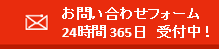
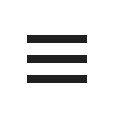




今、複合機のスキャナー機能はとても進化していて、便利な機能がたくさんあります。
今回はそんな便利なスキャナーの機能をご紹介します!
※ちなみに、今回ご紹介する機能は全ての機種に標準装備されているわけではありません。
ご希望の機能がある場合には、是非お問い合わせの際にご相談ください。
ご希望に合わせた機種をご提案させていただきます。